Отчеты
Таблица 22.2. Итоговые характеристики обзора узла.
| Параметр | Назначение |
|---|---|
| Рисунки (Pictures) | Количество и общий размер графических файлов узла |
| Связанные файлы (Linked Files) | Количество файлов, связанных с домашней страницей той или иной последовательностью гиперссылок |
| Гиперссылки (Hyperlinks) | Общее число гиперссылок на всех страницах узла |
| Непроверенные гиперссылки (UnverifiedHyperlinks) | Число гиперссылок, статус которых на данный момент неизвестен |
| Внешние гиперссылки (External Hyperlinks) | Количество ссылок на ресурсы, расположенные вне файлов данного web-узла |
| Внутренние гиперссылки (Internal Hyperlinks) | Количество ссылок, указывающих па объекты файлов данного web-узла |
| Незавершенные задачи (Uncompleted Tasks) | Число задач, помеченных как невыполненные. Двойной щелчок на этой строке открывает режим просмотра задач |
| Неиспользуемые схемы (Unused Themes) | Количество цветовых схем, хранящихся в структуре узла, по не использующихся в реальных web-страницах. Двойной щелчок на этом пункте позволяет удалить лишние цветовые схемы |
- Чтобы просмотреть список неработающих гиперссылок, дважды щелкните в обзоре узла на строке Неработающие гиперссылки.
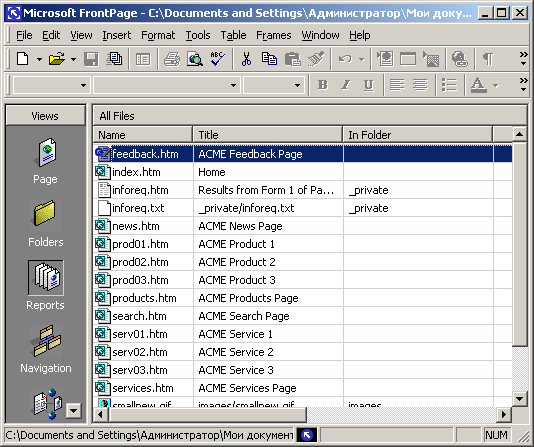
Рис. 22.15. Список разорванных гиперссылокВ отчете показаны две такие ссылки (рис. 22.15). Первая появилась в результате переименования файла в предыдущем упражнении, вторая – после удаления файла Услуги3 в упражнении 3. Давайте исправим эти недостатки.
- Дважды щелкните на строке разорванной гиперссылки prod03.htm.
- В поле Заменить гиперссылкой (Replace Hyperlink With) открывшегося окна диалога введите новое название файла prod04.htm.
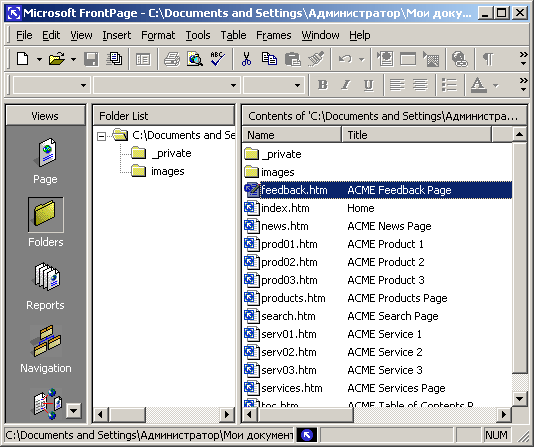
Рис. 22.16. Правка web-страницы - Щелкните на кнопке Заменить (Replace). Первый пункт списка разорванных ссылок исчезнет, что говорит о корректности исправленной ссылки.
- Щелкните на строке ссылки serv03.htm правой кнопкой мыши и выберите в контекстном меню команду Изменить страницу (Edit Page). Файл serv03.htm откроется в режиме страницы, и в нем будет выделена неверная ссылка, как показано на рис. 22.16.
- Нажатием клавиши Delete удалите ссылку.
- Выберите команду Файл › Закрыть (File › Close).
- Щелчком на кнопке Да подтвердите необходимость сохранения измененной web-страницы.
- Чтобы вернуться к списку неработающих гиперссылок, щелкните на значке Reports (Отчеты) панели режимов. Теперь этот список будет пуст, значит, все ссылки работают корректно.
